Photoshop教程:创造新概念艺术作品效果(2)
文章来源于 站酷,感谢作者 thackeraybh翻译 给我们带来经精彩的文章!06 我将一个层的图层样式改为屏幕,并且复制它控制旋转20度。重复以上步骤直到回到起点。如果看起来太亮了,那就只复制正片叠底的那个层,反之,只复制屏幕的那个层。这是个技术活,你需要不断的尝试,找出一个平衡点,而不破坏画面的整体性,不要弄的太凌乱。
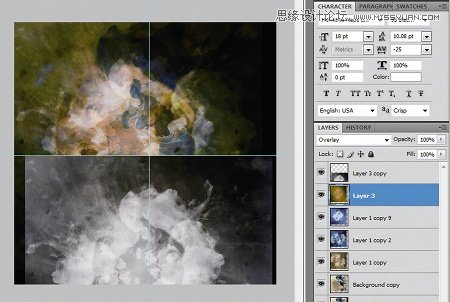
07 尝试下不同的图层样式,色彩还有色调。在第六步的基础上,合并组成一个图层,然后创建一个黑白图层,另外一个图层调整下颜色。你还可以调整色相和饱和度来使颜色更加流畅(ctrl+U)
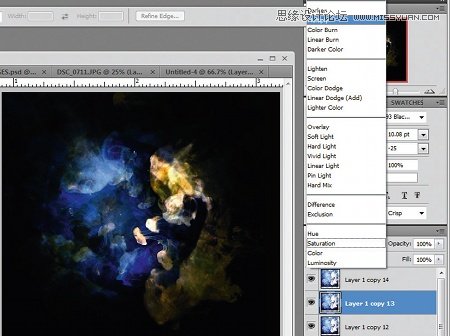
08 下一步,回到第六步中的图层样式为屏幕(突然想起来现在这叫“滤色”)的那个层。复制它,使他的位置在所有图层的上方。为了使画面更加黑更神秘,你可以复制粘贴图层,知道你满意为止。尽量保持不要添加过多层,使细节清晰可见。
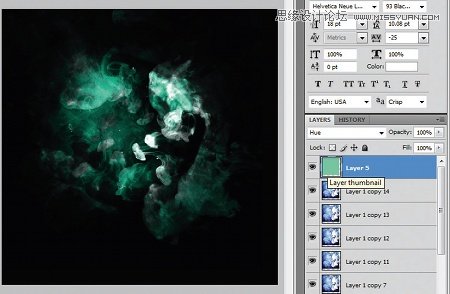
09 现在增加一个颜色图层在所有图层的顶端,并且调整一下它的颜色(ctrl+U)。这会让太黑的画面出现更多的细节。如果需要的话,你也可以加入一些不同的图层样式,比如滤色或色相。
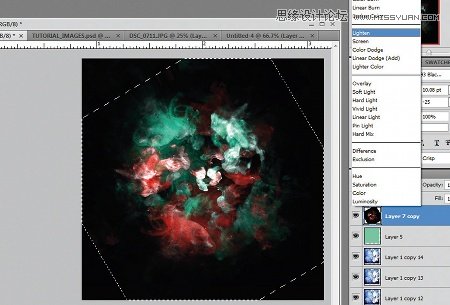
10 选定你使用正片叠底的图层,合成后拖到图层最上方。改变图层颜色,你可以让一些颜色变得更加适合,也可以完全的颠倒颜色(反相)。接下来,加入一个变亮的图层样式,然后旋转这一层。
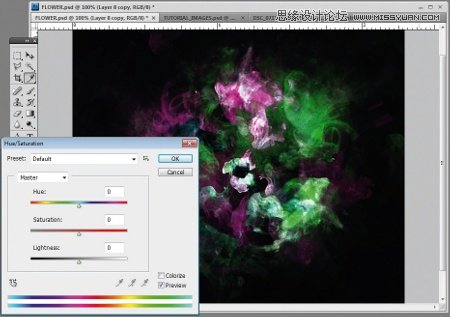
11 为了使画面色彩更加丰富,复制所有图层到一个新的层(编辑-合并拷贝)。然后创建一些纯色图层,叠加样式选择滤色或者正片叠底,旋转他。重复这些步骤,但是记得不要太多哦。

12 随后,加入一些数字元素使这些看起来更加完美。你可以用选框工具做出上图的样子,在上方的操作面板中点下“从选框中减去”这就可以实现,然后填充一下。将元素置于顶层,可以用扭曲工具或者滤镜或者波浪工具来变换形态。你也可以尝试下置换滤镜(滤镜-扭曲-置换)。

13 在一切结束之前,我还增加了一个颜色图层在最上面,透明度改为40%,我不想让它看起来太明显破坏了周围的感觉。有了颜色的帮助,让整个画面浑然一体,统一到一个色调中去。有了这样的技术,你每次都能创造出独特的效果。
 情非得已
情非得已
-
 Photoshop详解商业磨皮中如何提升照片质感2020-03-19
Photoshop详解商业磨皮中如何提升照片质感2020-03-19
-
 直方图原理:实例解析PS直方图的应用2019-01-17
直方图原理:实例解析PS直方图的应用2019-01-17
-
 工具原理:详解PS渐变映射的使用技巧2019-01-10
工具原理:详解PS渐变映射的使用技巧2019-01-10
-
 Photoshop CC 2019 20.0中文版新功能介绍2018-10-24
Photoshop CC 2019 20.0中文版新功能介绍2018-10-24
-
 Photoshop详解ACR渐变滤镜在后期的妙用2018-09-29
Photoshop详解ACR渐变滤镜在后期的妙用2018-09-29
-
 Photoshop通过调色实例解析直方图使用技巧2018-09-29
Photoshop通过调色实例解析直方图使用技巧2018-09-29
-
 Photoshop详细解析CameraRaw插件使用2018-03-29
Photoshop详细解析CameraRaw插件使用2018-03-29
-
 Photoshop解析新手必须知道的学习笔记2017-06-05
Photoshop解析新手必须知道的学习笔记2017-06-05
-
 Photoshop详细解析曲线工具的使用原理2017-02-08
Photoshop详细解析曲线工具的使用原理2017-02-08
-
 Photoshop详细解析钢笔工具的高级使用技巧2016-12-08
Photoshop详细解析钢笔工具的高级使用技巧2016-12-08
-
 操作技巧:如果用PS提高照片的清晰度
相关文章7042019-07-24
操作技巧:如果用PS提高照片的清晰度
相关文章7042019-07-24
-
 水印制作:用PS给照片添加水印效果
相关文章10292019-04-07
水印制作:用PS给照片添加水印效果
相关文章10292019-04-07
-
 摄影后期:分析后期作品画面和确认思路
相关文章5492019-04-01
摄影后期:分析后期作品画面和确认思路
相关文章5492019-04-01
-
 移日大法:用PS解决摄影后期作品中的光线
相关文章9402019-03-23
移日大法:用PS解决摄影后期作品中的光线
相关文章9402019-03-23
-
 工具使用:详解PS曝光度工具的使用技巧
相关文章9052019-01-26
工具使用:详解PS曝光度工具的使用技巧
相关文章9052019-01-26
-
 插画技巧:如何给插画添加满意的效果
相关文章5892019-01-17
插画技巧:如何给插画添加满意的效果
相关文章5892019-01-17
-
 设计师分享后期修图中的修图心得
相关文章4102018-11-27
设计师分享后期修图中的修图心得
相关文章4102018-11-27
-
 Photoshop详细解析曲线和色阶的异同之处
相关文章4892018-11-18
Photoshop详细解析曲线和色阶的异同之处
相关文章4892018-11-18
